
A pesar de lo que haya escuchado, cerrar aplicaciones en su iPhone o iPad no lo acelerará. Pero iOS permite que las aplicaciones se ejecuten en segundo plano a veces, y puede administrarlo de una manera diferente.
Este mito es realmente dañino. No solo ralentizará el uso de su dispositivo, sino que podría consumir más energía de la batería a largo plazo. ¡Solo deja esas aplicaciones recientes en paz!
El mito
RELACIONADO: 8 trucos de navegación que todo usuario de iPad debe conocer
El mito afirma que su iPhone o iPad mantiene abiertas y en segundo plano las aplicaciones a las que ha accedido recientemente. Para acelerar las cosas, debe cerrar estas aplicaciones como lo haría en una computadora. En versiones anteriores de iOS, esto se logró presionando dos veces el botón de inicio y tocando la X en las aplicaciones a las que se accedió recientemente.
En las versiones actuales de iOS, esto se puede lograr presionando dos veces el botón de inicio y deslizando las aplicaciones usadas recientemente hacia la parte superior de la pantalla, donde se eliminan de la vista multitarea. Tú también puedes deslizar cuatro dedos hacia arriba en un iPad para abrir el conmutador.
Esto puede arreglar aplicaciones congeladas
Al deslizar una aplicación hacia arriba y hacia afuera de la pantalla multitarea, se cierra la aplicación y se elimina de la memoria. En realidad, esto puede ser conveniente. Por ejemplo, si una aplicación se encuentra en un estado extraño de bloqueo o con errores, es posible que simplemente presionar Inicio y luego volver a la aplicación nuevamente no ayude. Pero visitar la pantalla multitarea, salir de ella con un deslizamiento hacia arriba y luego reiniciar la aplicación la obligará a comenzar desde cero.
Así es como puede salir y reiniciar por la fuerza una aplicación en iOS, y funciona si alguna vez necesita hacerlo.
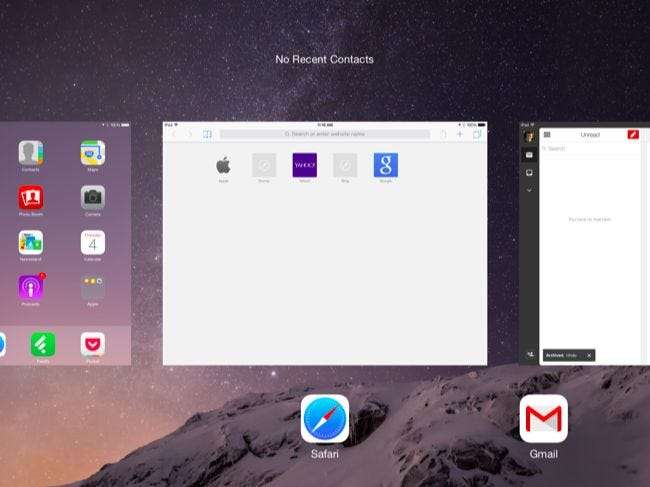
No desea eliminar aplicaciones de la memoria
RELACIONADO: Por qué es bueno que la RAM de su computadora esté llena
Sin embargo, esto en realidad no acelerará su dispositivo. Las aplicaciones que ves en tu lista de aplicaciones recientes en realidad no usan potencia de procesamiento. Consumen RAM o memoria de trabajo, pero eso es bueno.
Como explicamos antes, es bueno que la RAM de tu dispositivo esté llena . No hay inconveniente en tener la RAM llena. iOS puede eliminar y eliminará una aplicación de la memoria si no la ha usado por un tiempo y necesita más memoria para otra cosa. Es mejor dejar que iOS lo administre por sí solo. No hay ninguna razón por la que desee tener la memoria completamente vacía, ya que eso ralentizaría todo.
Estas aplicaciones no se ejecutan en segundo plano, de todos modos
La razón de este malentendido es una comprensión incorrecta de cómo funciona la multitarea en iOS. De forma predeterminada, las aplicaciones se suspenden automáticamente cuando pasan a segundo plano. Entonces, cuando dejas un juego que estás jugando presionando el botón de Inicio, iOS mantiene los datos de ese juego en la RAM para que puedas volver rápidamente a él. Sin embargo, ese juego no usa los recursos de la CPU y agota la batería cuando no estás en él. En realidad, no se está ejecutando en segundo plano cuando no lo estás usando.
Cuando usa una aplicación en su PC de escritorio (Windows, Mac o Linux) o abre una página web en su navegador web, ese código continúa ejecutándose en segundo plano. Es posible que desee cerrar los programas de escritorio y las pestañas del navegador que no está utilizando, pero esto no se aplica a las aplicaciones de iOS.
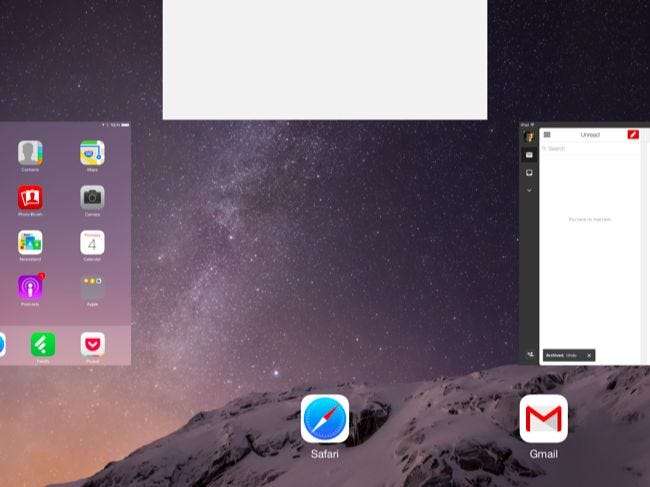
Cómo evitar realmente que las aplicaciones se ejecuten en segundo plano
RELACIONADO: Cómo ver qué aplicaciones están agotando su batería en un iPhone o iPad
Sin embargo, algunas aplicaciones se ejecutan en segundo plano gracias a las recientes mejoras de iOS a la multitarea. Una función llamada "actualización de la aplicación en segundo plano" permite que las aplicaciones busquen actualizaciones, por ejemplo, nuevos correos electrónicos en una aplicación de correo electrónico, en segundo plano. Para evitar que una aplicación se ejecute en segundo plano de esta manera, no es necesario utilizar la vista multitarea. En su lugar, simplemente desactive la actualización en segundo plano para tales aplicaciones.
Para hacer esto, abra la pantalla de Configuración, toque General y toque Actualizar aplicación en segundo plano. Inhabilite la actualización en segundo plano para una aplicación y no tendrá permiso para ejecutarse en segundo plano. Tú también puedes comprobar cuánta batería están usando esas aplicaciones .
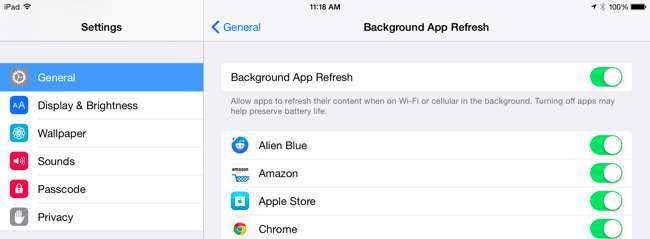
Otros casos de aplicaciones que se ejecutan en segundo plano son más obvios. Por ejemplo, si está transmitiendo música desde la aplicación Spotify o Rdio y abandona la aplicación, la música seguirá transmitiéndose y reproduciéndose. Si no desea que la aplicación se ejecute en segundo plano, puede detener la reproducción de música.
En general, las aplicaciones que se ejecutan en segundo plano no son algo de lo que deba preocuparse tanto en iOS. Si desea ahorrar batería y evitar que las aplicaciones se ejecuten en segundo plano, el lugar para hacerlo es en la pantalla Actualizar aplicación en segundo plano.
Lo crea o no, eliminar aplicaciones de la memoria mediante la interfaz multitarea podría reducir la duración de la batería a largo plazo. Cuando vuelva a abrir dicha aplicación, su teléfono deberá leer sus datos en la RAM desde el almacenamiento de su dispositivo y volver a iniciar la aplicación. Esto lleva más tiempo y consume más energía que si hubiera dejado que la aplicación se suspendiera pacíficamente en segundo plano.
Credito de imagen: Karlis Dambrans en Flickr







